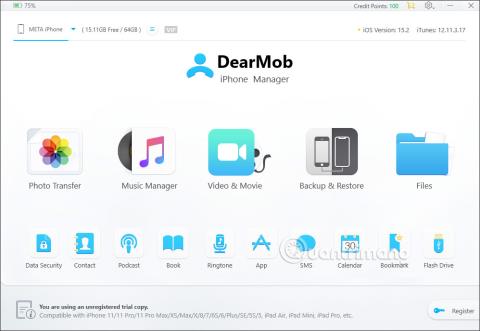DearMob iPhone Manager je aplikacija za backup i upravljanje iPhone podacima na vašem računalu. Dakle, osim iTunesa, možemo koristiti druge iPhone aplikacije za upravljanje podacima na računalima. Članak u nastavku će vas uputiti kako koristiti softver DearMob iPhone Manager na vašem računalu.
Upute za korištenje DearMob iPhone Managera na vašem računalu
Korak 1:
Najprije preuzmite aplikaciju DearMob iPhone Manager za svoje računalo pomoću donje veze. Alat podržava i Windows i macOS. Preuzimate i instalirate kao i obično.
Korak 2:
Nakon instaliranja softvera na računalo, spojite svoj iPhone na računalo . Zatim moramo pričekati da softver prepozna uređaj.
Kao rezultat toga, vidjet ćemo naziv uređaja u gornjem lijevom kutu sučelja i koliko slobodnog prostora uređaj trenutno ima. Ispod su značajke koje softver DearMob iPhone Manager podržava.

Korak 3:
Kliknut ćemo na svaku funkciju da vidimo kako radi alat za upravljanje podacima na iPhoneu. Prva je značajka Photo Transfer koja vam pomaže upravljati, uvoziti i izvoziti slikovne podatke naprijed i natrag između uređaja i računala.
Ovo je sučelje za upravljanje slikovnim stavkama. Slike su podijeljene po datumu za upravljanje. Kliknite na svaku stavku za pregled.
Na vrhu su opcije za izvoz i uvoz slika i kliknite Sinkroniziraj za sinkronizaciju podataka . Imajte na umu da se neke značajke koje trebate koristiti moraju platiti za korištenje.

Korak 4:
U odjeljku Music Manager također možete uvoziti i izvoziti glazbene datoteke između računala i uređaja.

Korak 5:
Značajka Video & Movie je slična, možete izvesti video zapise s iPhonea na računalo ili uvesti video zapise s računala na iPhone.

Korak 6:
Značajka sigurnosne kopije i vraćanja koristi se za sigurnosno kopiranje i vraćanje uređaja iz prethodne datoteke sigurnosne kopije.

Korak 7:
Prebacite se na alat Datoteke , gdje ćete vidjeti podatke na uređaju iz aplikacija ili druge podatke na uređaju.

Korak 8:
Uz glavne značajke softvera DearMob iPhone Manager, bit će nekoliko drugih značajki ispod kao što je prikazano.

Na primjer, možete stvoriti melodiju zvona za iPhone u odjeljku Melodija zvona . Učitavamo pjesmu u softver, a zatim kliknemo Make Ringtone za nastavak rezanja melodije zvona.

Sučelje za rezanje zvona iPhonea na DearMob iPhone Manageru kao što je prikazano u nastavku.

Gore je osnovni vodič o korištenju DearMob iPhone Managera za upravljanje podacima na iPhoneu na vašem računalu. Ostale značajke koje slijedite i slijedite upute.